电脑怎么打开文件资源管理器 如何打开电脑资源管理器
更新时间:2023-12-11 13:47:19作者:xtliu
电脑资源管理器是我们在使用电脑过程中经常需要打开的一个功能界面,它提供了一个方便快捷的方式来浏览和管理计算机中的文件和文件夹,对于很多刚接触电脑的人来说,打开电脑资源管理器可能会感到有些困惑,不知道该如何操作。实际上打开电脑资源管理器可以有多种方法,下面将为大家介绍几种常用的打开方式,让大家能够轻松快捷地进入到电脑资源管理器界面。
操作方法:
1.最简单打开资源管理器的方法:按:win + E键,打开

2.鼠标右击桌面上“我的电脑”、“我的文档”、“网上邻居”、“回收站”等图标,在打开的菜单中选择“资源管理器”命令
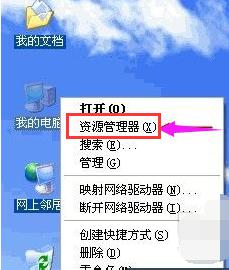
3.打开我的电脑,单击工具栏上的“文件夹”按钮。

4.点击开始菜单,选择运行,输入: explorer.exe ,可以打开资源管理器
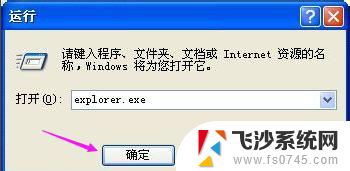
5.鼠标右击任务栏上“开始”按钮,选择“资源管理器”
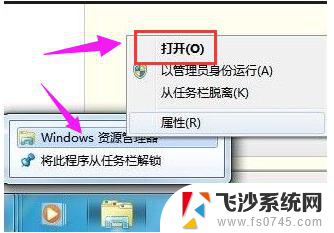
6.在“开始”菜单—>程序—>附件中选择“资源管理器”。
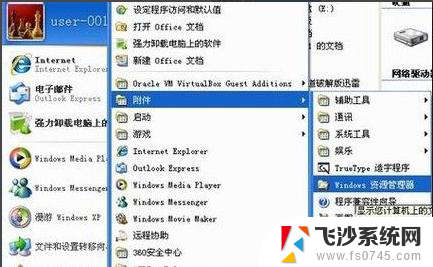
7.电脑桌面双击资源管理器快捷方式图标,如果桌面没有资源管理器图标。可以创建一个,点击开始---程序---附件---找到资源管理器---选择发送到---桌面快捷方式
以上就是如何打开文件资源管理器的全部内容,如果你遇到了同样的情况,可以参照我的方法来处理,希望对大家有所帮助。
电脑怎么打开文件资源管理器 如何打开电脑资源管理器相关教程
-
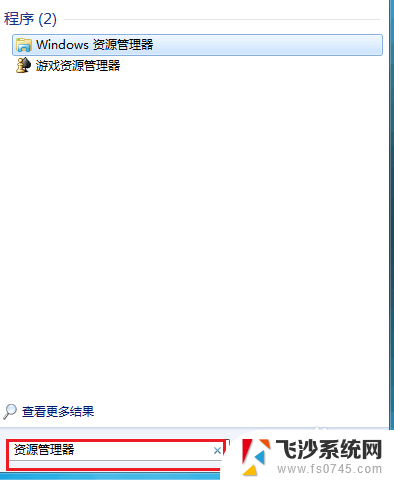 windows怎么打开资源管理器 Windows资源管理器如何打开
windows怎么打开资源管理器 Windows资源管理器如何打开2023-12-20
-
 如何打开电脑的资源管理器 电脑资源管理器打开教程步骤
如何打开电脑的资源管理器 电脑资源管理器打开教程步骤2024-08-31
-
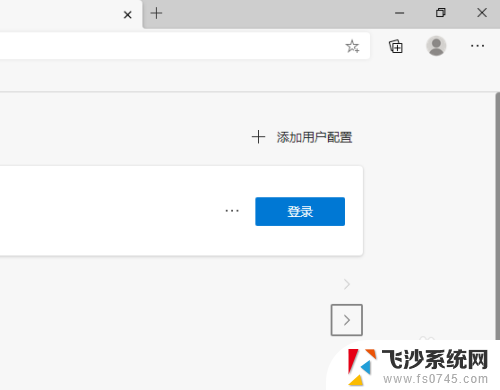 浏览器打开资源管理器 如何在Edge浏览器中打开资源管理器
浏览器打开资源管理器 如何在Edge浏览器中打开资源管理器2023-11-22
-
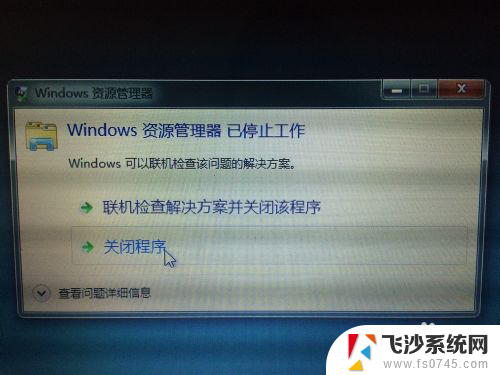 电脑开机windows资源管理器 开机时Windows资源管理器显示已停止工作如何处理
电脑开机windows资源管理器 开机时Windows资源管理器显示已停止工作如何处理2023-12-09
- windows资源管理器被结束进程了怎么办 结束了windows资源管理器如何解决电脑黑屏问题
- 电脑提示windows资源管理器已停止工作 windows资源管理器停止工作怎么办
- 电脑任务管理器打开 怎么在电脑上打开任务管理器
- 电脑的任务管理器如何打开 如何打开任务管理器
- 电脑怎么任务管理器 如何在Windows系统中打开任务管理器
- 电脑进程快捷键任务管理器 如何打开任务管理器
- 苹果13pro截屏有几种方法 iPhone13 Pro截屏操作步骤
- 华为无线耳机怎么连接手机蓝牙 华为无线蓝牙耳机手机连接方法
- 电脑如何硬盘分区合并 电脑硬盘分区合并注意事项
- 连接网络但是无法上网咋回事 电脑显示网络连接成功但无法上网
- 苹果笔记本装windows后如何切换 苹果笔记本装了双系统怎么切换到Windows
- 电脑输入法找不到 电脑输入法图标不见了如何处理
电脑教程推荐
- 1 如何屏蔽edge浏览器 Windows 10 如何禁用Microsoft Edge
- 2 如何调整微信声音大小 怎样调节微信提示音大小
- 3 怎样让笔记本风扇声音变小 如何减少笔记本风扇的噪音
- 4 word中的箭头符号怎么打 在Word中怎么输入箭头图标
- 5 笔记本电脑调节亮度不起作用了怎么回事? 笔记本电脑键盘亮度调节键失灵
- 6 笔记本关掉触摸板快捷键 笔记本触摸板关闭方法
- 7 word文档选项打勾方框怎么添加 Word中怎样插入一个可勾选的方框
- 8 宽带已经连接上但是无法上网 电脑显示网络连接成功但无法上网怎么解决
- 9 iphone怎么用数据线传输文件到电脑 iPhone 数据线 如何传输文件
- 10 电脑蓝屏0*000000f4 电脑蓝屏代码0X000000f4解决方法